1、安装西门子STEP7编程软件对系统要求
STEP7 Professional Edition要求操作系统必须是Windows 2000(至少为SP3)或Windows XP专业版(至少为SP1),且必须安装Internet Explorer6.0以上的浏览器。
2、电脑硬件需求
①能运行Windows 2000或Windows XP的PG或PC;
②CPU主频至少为600MHz;
③内存至少为256MB;
④硬盘剩余空间在600MB以上;
⑤具备CD-ROM驱动器和软盘驱动器;
⑦显示器支持32位、1024×768分辨率。
3、西门子STEP7软件包的安装
①安装过程
将西门子STEP7安装光盘插入光驱,操作系统会自动启动安装向导,也可以执行安装光盘的Step.exe安装向导。单击“Next”按钮,向导提示用户选择需要安装的程序。
在安装过程中,安装程序将检查硬盘上是否有授予权(License Key)。如果没有发现授权,会提示用户安装授权。可以选择在安装程序结束后再执行授权程序。
在安装结束后,会出现一个对话框,提示用户为存储卡配置参数。具体各项含义如下:
a、如果用户没有存储卡读卡器,则选择“None”,一般选择该选项。
b、如果使用内置读卡器,请选择“Internal programming device interface”。该选项仅对西门子plc专用编程器PG有效,对于PC来说是不可选的。
c、如果用户使用的是PC,则可选择用外部读卡器External prommer。这里,用户必须定义哪个接口用于连接读卡器。
d、在安装完成后,用户还可以通过STEP7程序组或控制面板中的“”Memory Card Parameter Assignment(存储卡参数赋值)修改这些设置参数。
在安装过程中,还会提示用户设置PG/PC接口(PG/PC Interface)。
PG/PC接口是PG/PC和西门子PLC之间进行通信连接的接口。安装完成后,用户还可通过软件或控制面板中的“Set PG/PC Interface”随时更改接口的设置。
②西门子STEP7的授权管理
授权是使用STEP7软件的“钥匙”,只有在硬盘上找到相应的授权,STEP7才可正常使用。STEP7安装光盘上附带的授权管理器(Automation License Manager)是西门子自动化软件产品授权管理工具。
安装完成后,在Windows的“开始”菜单中找到SIMATIC一License Management-Automation License Manager,启动Automation License Manager。
授权管理器的操作很简便,选中左侧窗口中的盘符,在右侧窗口中就可看到该磁盘上已经安装的授权信息。如果没有安装正式授权,则在第一次使用STEP软件时会提示用户使用一个14天的试用授权。
单击工具栏中部的视窗选择下接按钮,则显示下拉菜单。选择“Installed software”选项,可以查看已经安装的软件信息。若选择“Licensed software”,可以查看已经得到授权的软件信息。选择“Missing license key”选项,可以查看缺少的授权。
③西门子STEP7软件的硬件更新
自动控制系统的硬件总是在不断发展,每一个STEP7新版本都会支持更多、更新的硬件,但是用户安装的软件往往不能随时更新为最新版,因此,STEP7提供了在线硬件更新功能。可以通过以下方法更新STEP7硬件目录中的模块信息。
a、打开STEP7的硬件组态窗口。在Options菜单中选择“Install HW Updates”命令开始硬件更新。第一次使用时会提示用户设置Internet下载网址和更新文件保存目录。
b、设置完毕后,弹出硬件更新窗口,选择“Download from Internet”如果PC已经连接到了Internet上,单击Execute就可以从网上下载最新的硬件列表。在弹出的更新列表中选择需要的硬件,单击Download进行下载更新。下载完毕后会继续提示用户安装下载的硬件信息。
④STEP7软件安装的常见问题与处理办法
a、“ssf文件错误”信息的处理。安装STEP7和PLCSIM时,有时会出现“ssf文件错误”信息。
原因:安装文件所在的文件夹路径中不能有中文字符。必须修改路径或文件夹的名。
b、安装时提示重启的处理。STEP7安装时出现“Please restart Windows before installing new program”(安装新程序之前,请重新启动Windows)。即使重启PC后再安装软件,还是出现以上信息。
处理方法:修改注册表。方法如下:开始一运行一输出regedit在注册表内“HKEY-LOCAL-MACHINESYSTEMCurrent Control SetControlSession Manager ”中删除注册表值“Pending File Rename Operations”不要重新启动,继续安装,现在可以安装程序而无需重启计算机了。
c、西门子软件的安装顺序。先装STEP7,再装WinCC和WinCC flexible。
d、授权软件的安装。如果打开STEP7软件出现以下界面,是因为软件没有安装授权或授权文件丢失,需安装授权。
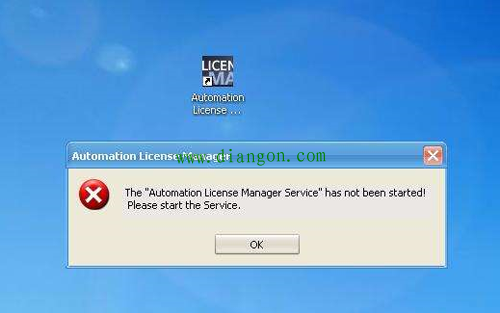
安装方法是打开授权文件,会出现操作界面。并按如下操作即可安装授权: 第1步:选择All Keys;第2步:选中Select框;第3步:单击Install Short按钮。
